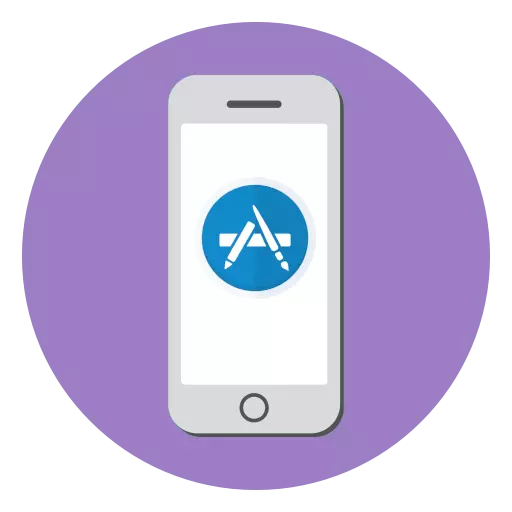
Sa halos anumang application na ipinamamahagi sa App Store, may mga panloob na pagbili, kapag ang bank card ng gumagamit, isang nakapirming halaga ng pera ay nakasulat mula sa isang bank card. Maaari mong mahanap ang mga ibinigay na subscription sa iPhone. Sa artikulong ito titingnan natin kung paano ito magagawa.
Kadalasan, ang mga gumagamit ng iPhone ay nahaharap sa ang katunayan na ang parehong pera ay na-debit mula sa buwan ng bank card. At, bilang isang panuntunan, ito ay lumabas na ang isang subscription ay inisyu sa apendiks. Isang simpleng halimbawa: Ang application ay iniimbitahan upang subukan ang buong bersyon at mga advanced na tampok sa loob ng isang buwan nang libre, at ang gumagamit ay sumasang-ayon dito. Bilang resulta, ang isang subscription ay inilabas sa device, na may libreng panahon ng pagsubok. Pagkatapos mag-expire ang oras, kung hindi mo i-deactivate ito sa oras, ang patuloy na awtomatikong pagsulat ng bayad sa subscription ay isasagawa.
Sinusuri ang availability ng mga subscription para sa iPhone
Upang malaman kung aling mga subscription ang pinalamutian, pati na rin, kung kinakailangan, kanselahin ang mga ito, maaari mong, parehong mula sa telepono at sa pamamagitan ng iTunes Program. Mas maaga, sa aming website, ang tanong ay itinuturing nang detalyado kung paano ito magagawa sa isang computer gamit ang isang popular na application upang pamahalaan ang mga aparatong Apple.Paano kanselahin ang mga subscription sa iTunes.
Paraan 1: App Store
- Buksan ang App Store. Kung kinakailangan, pumunta sa pangunahing tab "ngayon". Sa kanang sulok sa itaas, piliin ang icon ng iyong profile.
- Sa susunod na window, mag-click sa pangalan ng account ng Apple ID. Susunod, kakailanganin mong mag-log in gamit ang password mula sa account, fingerprint o face recognition function.
- Kung matagumpay ang pagkumpirma ng isang tao, bubuksan ang isang bagong account na "account" na window. Sa loob nito ay makikita mo ang seksyon na "Mga Subscription".
- Sa susunod na window, makikita mo ang dalawang bloke: "umiiral" at "hindi wasto." Ang unang nagpapakita ng mga application kung saan magagamit ang mga aktibong subscription. Sa pangalawang, ayon sa pagkakabanggit, ang mga programa at serbisyo ay ipinapakita kung saan ang write-off ng bayad sa subscription ay hindi pinagana.
- Upang i-deactivate ang isang subscription sa serbisyo, piliin ito. Sa susunod na window, piliin ang pindutang "Kanselahin ang Subscription".
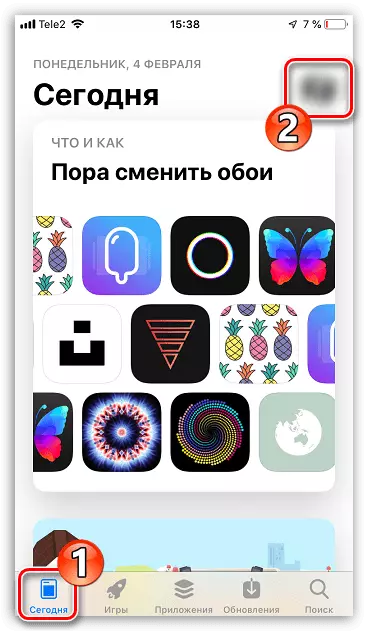
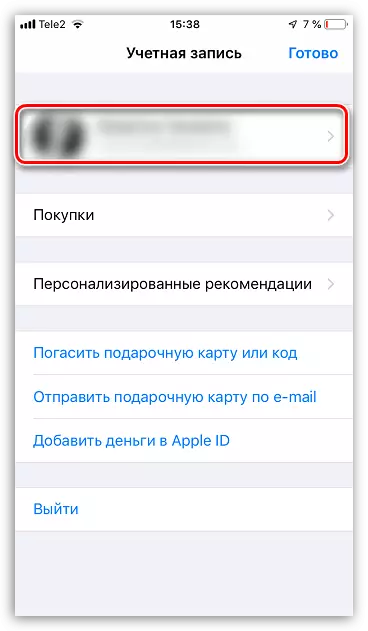
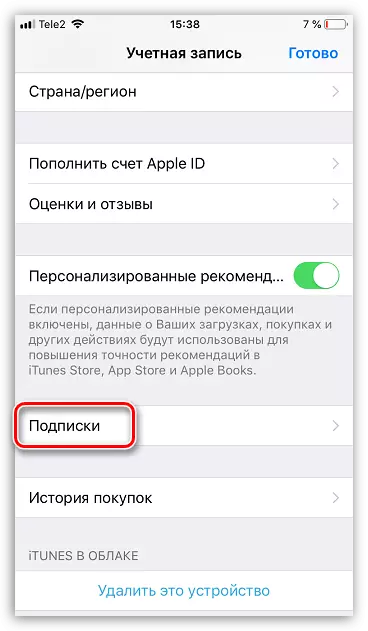
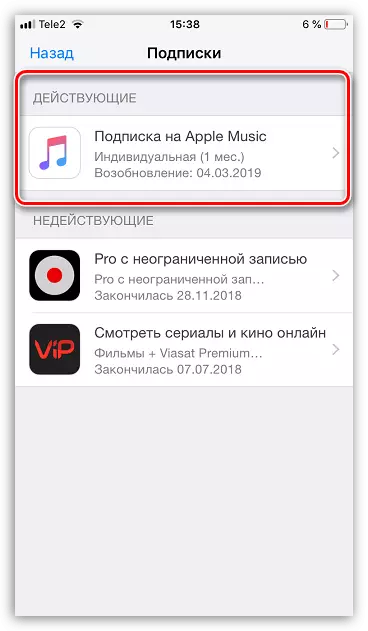
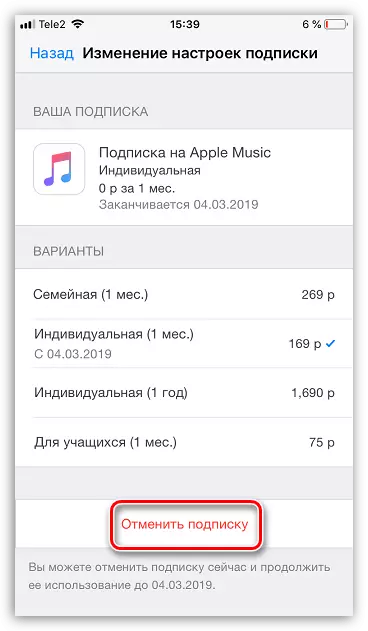
Paraan 2: Mga Setting ng iPhone.
- Buksan ang mga setting sa iyong smartphone. Piliin ang seksyong "iTunes Store at App Store".
- Sa tuktok ng susunod na window, piliin ang pangalan ng iyong account. Sa listahan na lilitaw, tapikin ang pindutang "Tingnan ang Apple ID". Mag log in.
- Susunod, ipapakita ang window ng "Account" sa screen, kung saan maaari mong makita ang listahan ng mga application sa yunit ng subscription kung saan naka-activate ang bayad sa subscription.
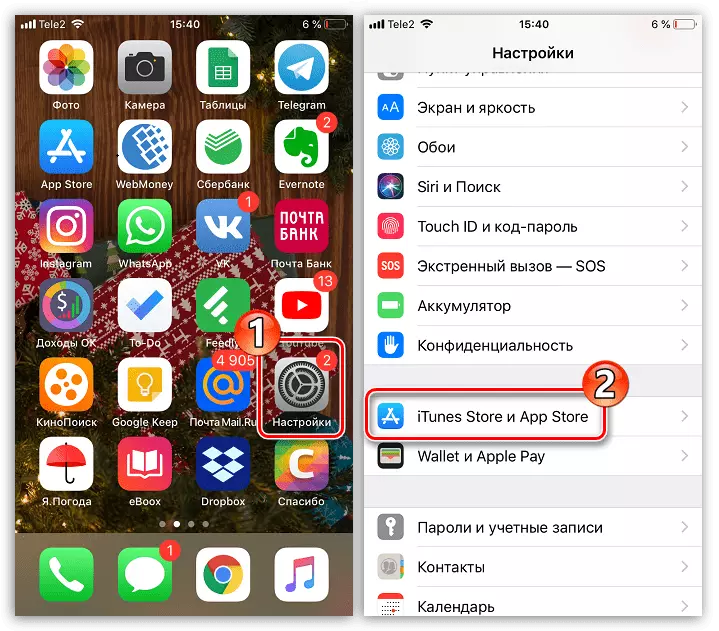
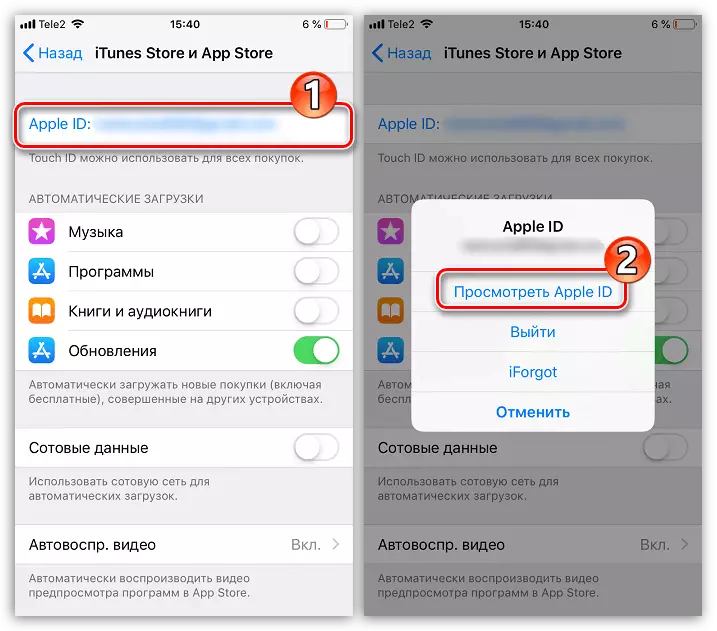
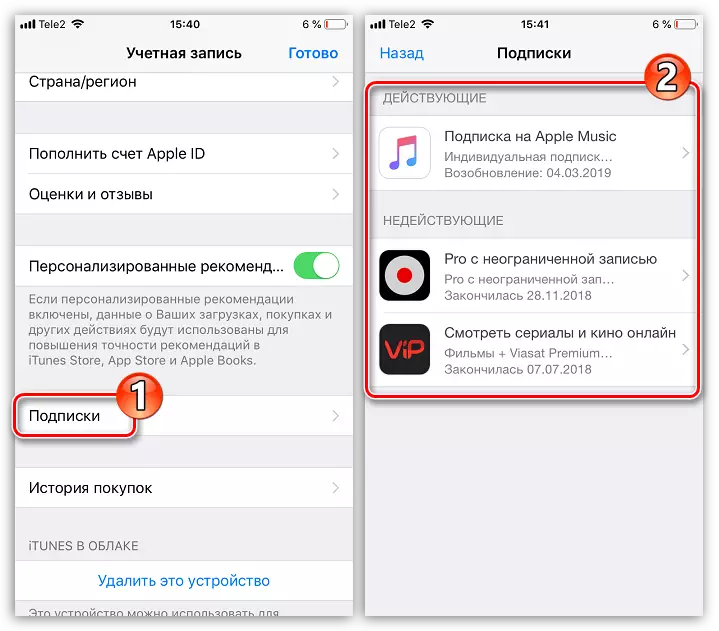
Ang alinman sa mga pamamaraan na ipinapakita sa artikulo ay magbibigay-daan sa iyo upang malaman kung aling mga subscription ang pinalamutian para sa isang Apple ID account na nakakonekta sa iPhone.
